怎么删除微信小程序
要删除微信小程序,可以按照以下步骤操作:
- 打开微信应用,进入底部"发现"页面
- 点击"小程序"进入小程序列表
- 找到需要删除的小程序
- 长按该小程序图标(iOS用户向左滑动)
- 点击出现的"删除"按钮
- 确认删除操作
注意事项: - 删除后该小程序的本地缓存数据将被清除 - 如需再次使用该小程序,需要重新搜索或扫码进入 - 部分系统版本可能操作方式略有不同 - 删除小程序不会影响微信账号其他功能
如需彻底清除小程序数据: 1. 进入微信设置 2. 选择"通用"-"存储空间" 3. 找到对应小程序缓存进行清理
怎么彻底删除微信小程序数据?
要彻底删除微信小程序数据,需要从多个层面进行操作,确保本地缓存和云端数据都被清除:
清除小程序本地缓存 - 打开微信进入「发现」→「小程序」 - 找到目标小程序,长按图标选择「删除」 - 进入手机设置→应用管理→微信→存储空间 - 点击「清除缓存」和「清除数据」(注意会同时清除其他微信数据)
删除微信全局数据 - 安卓用户可访问文件管理器路径:
/Android/data/com.tencent.mm/MicroMsg/用户哈希值/appbrand/- iOS用户需通过iTunes访问微信文档目录 - 删除对应小程序的文件夹(通常以appid命名)解除账号关联 - 登录微信PC端 - 进入「设置」→「隐私」→「授权管理」 - 找到小程序相关授权并解除
服务器数据删除 - 联系小程序客服申请数据删除 - 提供微信账号和需要删除的数据类型 - 部分小程序支持在「设置」→「隐私」中自助删除
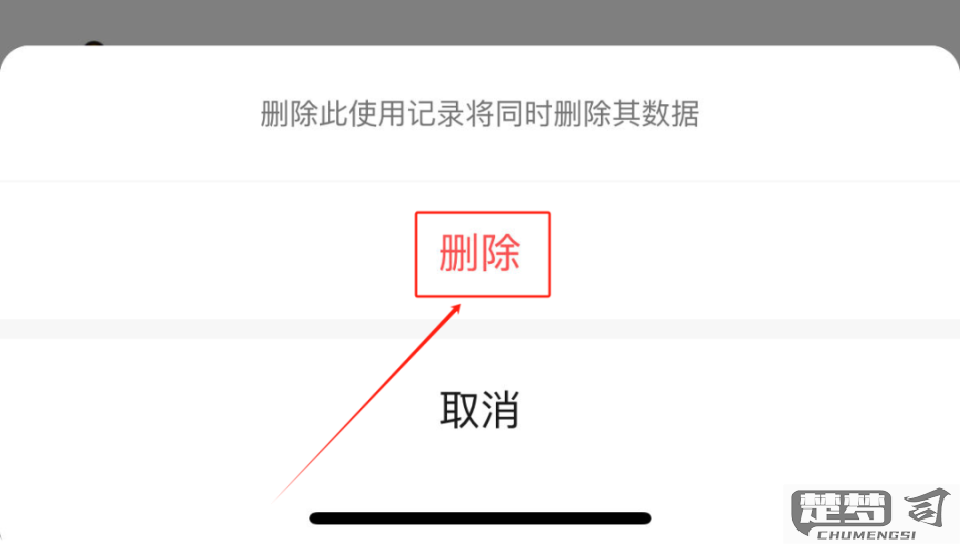
终极解决方案 - 卸载微信客户端(会同时删除所有小程序数据) - 重新安装后不要恢复聊天记录备份
注意事项: - 部分数据分析类小程序会保留匿名化数据 - 微信支付相关记录需单独联系客服删除 - 小程序开发者可能依法保留部分运营数据 - 完全删除云端数据通常需要7-15个工作日
建议操作后使用手机清理工具扫描残余文件,并检查微信「存储空间」中的小程序缓存是否归零。
删除微信小程序后如何恢复?
微信小程序删除后恢复的具体方法:
通过微信聊天记录恢复 - 打开微信聊天界面 - 在顶部搜索框输入小程序名称 - 找到包含该小程序的聊天记录 - 点击聊天记录中的小程序卡片即可重新进入
通过微信发现页恢复 - 进入微信"发现"页面 - 点击"小程序"入口 - 在右上角选择"..."图标 - 进入"最近使用"列表查找已删除的小程序
通过微信小程序搜索恢复 - 在微信首页下拉进入小程序界面 - 使用顶部搜索框输入小程序名称 - 从搜索结果中选择需要恢复的小程序
通过微信"我的小程序"恢复(仅限曾经收藏过的小程序) - 进入微信"发现"-"小程序" - 点击右上角"..."选择"我的小程序" - 在收藏列表中查找需要恢复的小程序
注意事项: - 完全删除的小程序需要重新搜索添加 - 部分小程序可能已下架无法恢复 - 建议常用小程序添加到"我的小程序"方便管理 - 小程序数据可能无法完全恢复,部分需要重新登录
微信小程序删除不了怎么办?
遇到微信小程序无法删除的情况,可以按照以下步骤排查和解决:
检查删除方式是否正确 - 在微信聊天列表界面下拉进入小程序页面 - 长按需要删除的小程序图标 - 点击出现的"删除"按钮(部分版本显示为垃圾桶图标)
系统权限问题处理 - 进入手机设置→应用管理→微信→存储 - 尝试清除微信缓存数据 - 重启微信后再次尝试删除
微信版本问题 - 打开微信→我→设置→关于微信 - 检查并更新至最新版本 - 旧版本可能存在删除功能异常
特殊类型小程序处理 - 部分官方核心小程序(如微信支付)无法删除 - 企业微信关联的小程序需要先解除企业微信绑定 - 通过公众号菜单进入的小程序需取消公众号关注
终极解决方案 - 卸载并重新安装微信(提前备份重要聊天记录) - 使用电脑版微信登录后尝试删除 - 联系微信客服反馈具体问题
如果仍无法解决,建议记录具体的小程序名称和报错信息,通过微信→我→设置→帮助与反馈→意见反馈进行详细上报。
